Git 专栏索引:
Git 分布式版本控制系统使用教程
在 IDEA 中使用 Git 图文教程
在 IDEA 中使用 Git 图文教程
- 🚀1. 配置 Git
- 🚀2. 创建项目远程仓库
- 🚀3. 初始化本地仓库
- 🚀4. 连接远程仓库
- 🚀5. 提交到本地仓库
- 🚀6. 推送到远程仓库
- 🚀7. 克隆远程仓库到本地
- 🚀8. 分支操作
- 🚀9. 几个常用快捷键
- 🚀10. 总结
🚀1. 配置 Git
✨想要在 IDEA 中使用 Git,首先就需要在 IDEA 工具中对 Git 进行相关的配置。
✨打开 IDEA 设置,之后按照下面图片中的步骤进行操作即可。需要注意的是,在 Path Git executable 中,也就是设置 Git 可执行路径中,找到本机电脑上 Git 的安装位置,根据情况进行路径选择。例如,我这里的路径是 E:\Git\cmd\git.exe,而在 IDEA 中这里默认是 C 盘路径下的目录,这里要根据个人情况而定,不可忽视。
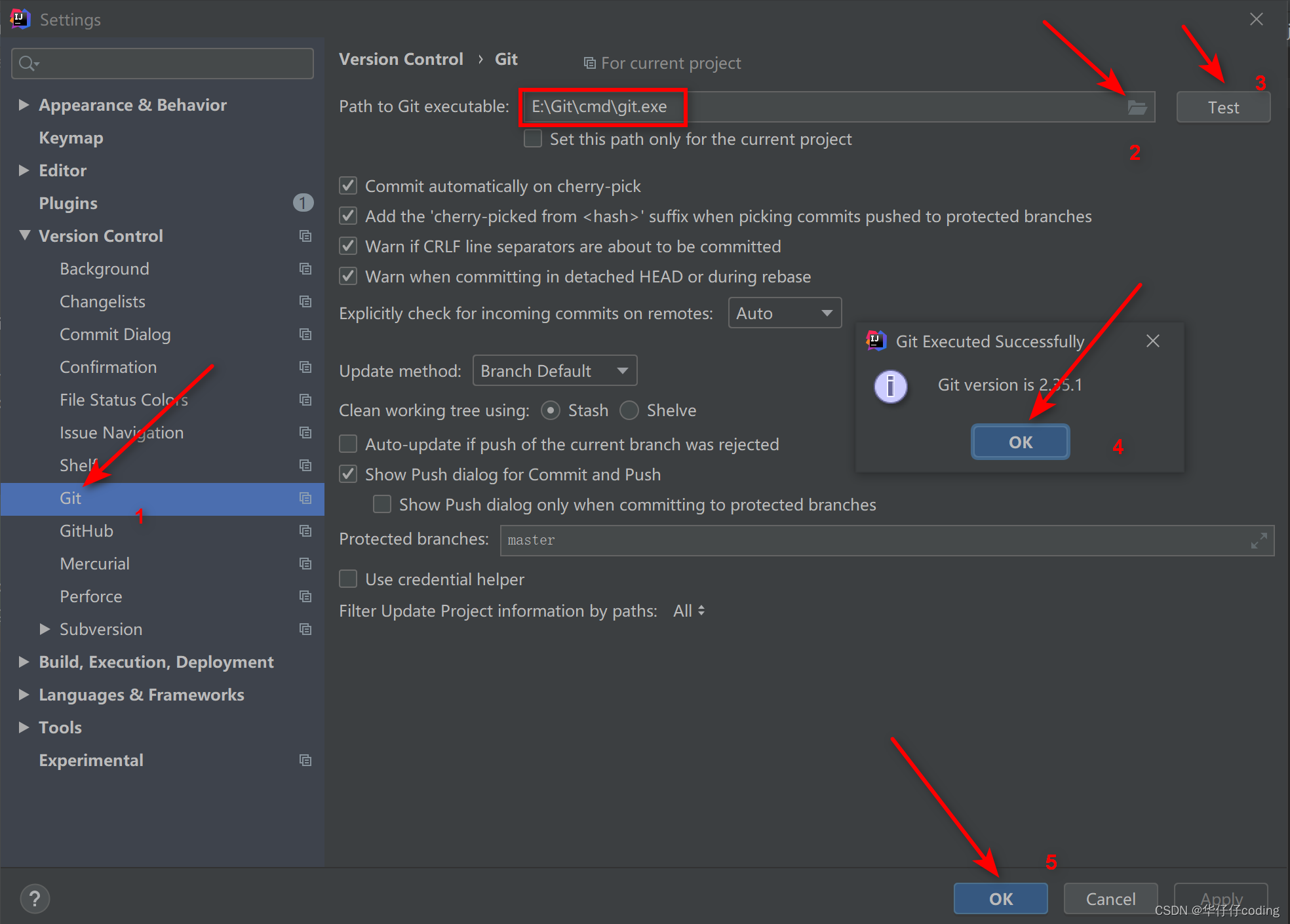
🚀2. 创建项目远程仓库
✨这里使用代码托管平台 Gitee 为例,进行创建远程仓库。如下图所示,新建仓库,仓库名称为 redis-demo(自定义),仓库介绍自定义没有影响,其他都按照默认设置即可,最后点击创建。
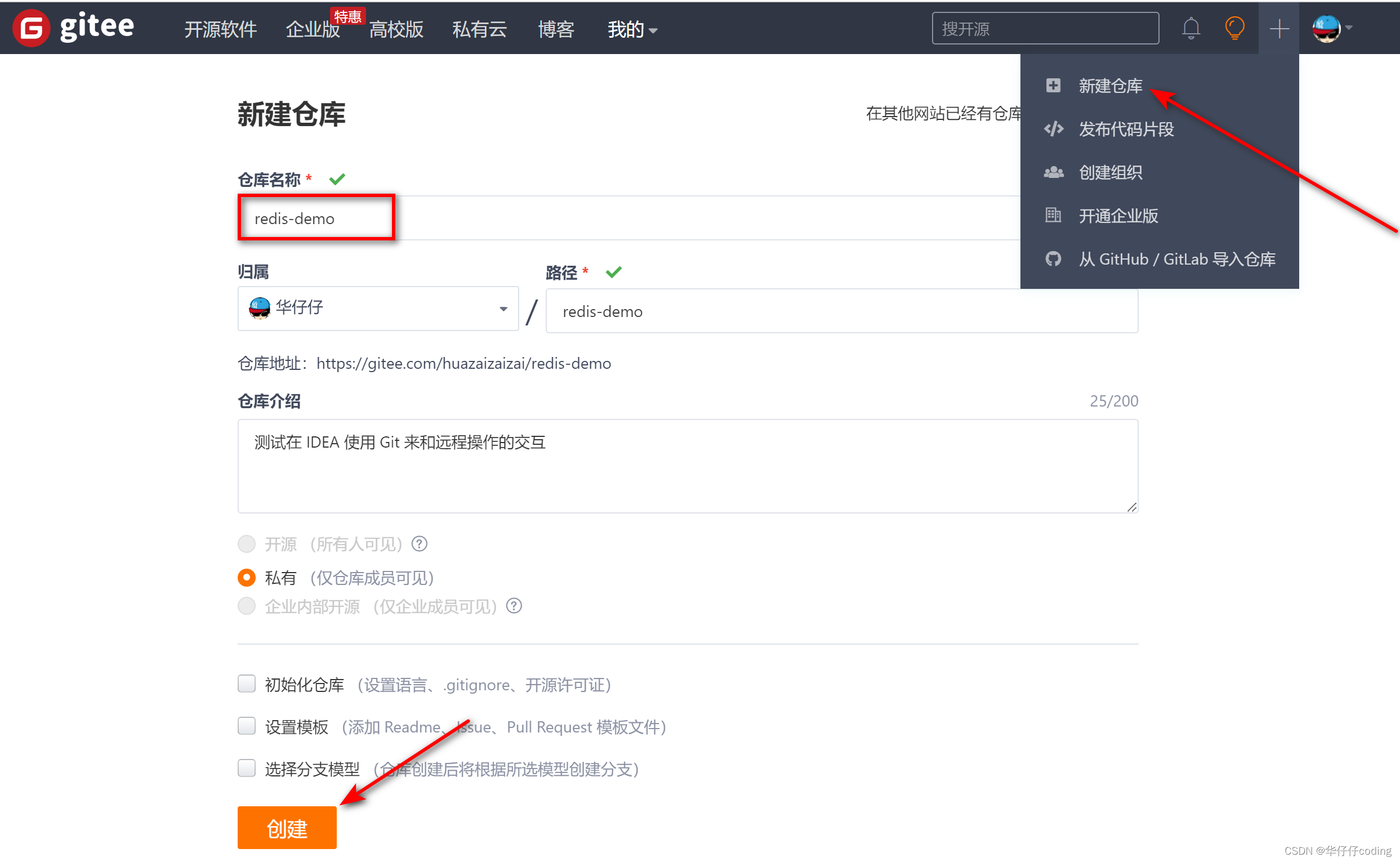
这样一个远程仓库的项目就创建完成了。
🚀3. 初始化本地仓库
✨创建完远程仓库之后,还要通过 IDEA 开发工具来初始化一个本地仓库,相比于 Git Bash 这样的命令行来说,IDEA 非常方便可以进行可视化的 Git 管理。
✨如下图所示,在工具栏中的 VCS,鼠标光标移动到 Import Version Control -> Create Git Repository,点击 Create Git Repository。
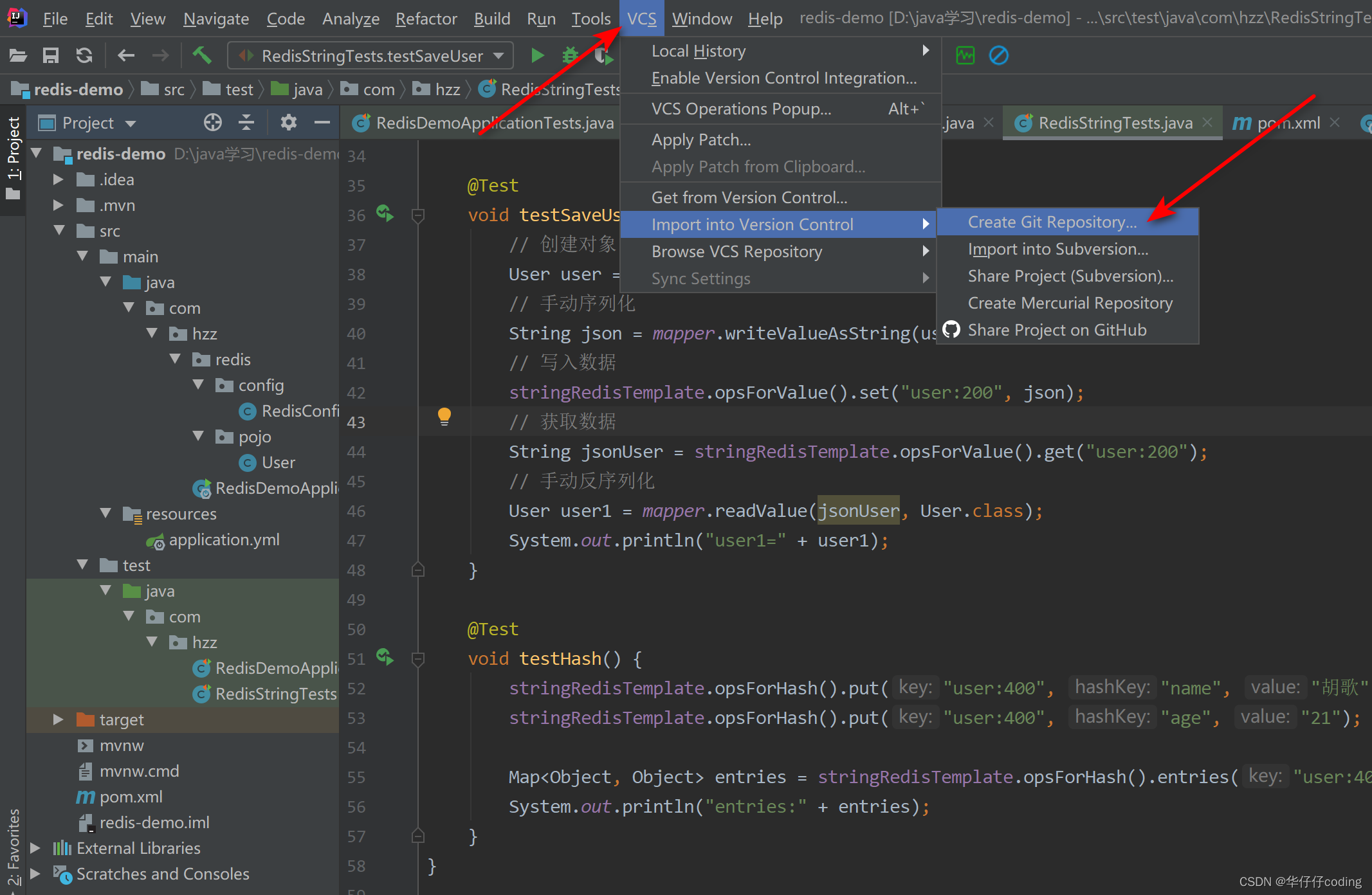
✨点击 Create Git Repository 之后,弹出一个小窗口,选择要初始化的本地项目。这里就以打开的项目 redis-demo 为例,对 redis-demo 进行 Git 本地初始化。

🚀4. 连接远程仓库
✨初始化本地仓库,并且创建完远程仓库项目之后,下一步就需要将本地和远程进行对接交互了。那么在交互之前,肯定是要进行建立连接的,就像打电话之前先呼号建立通话连接一样,之后再进行信息交换。
✨工具栏 VCS -> Git -> Remotes,点击 Remotes 添加远程仓库连接信息。
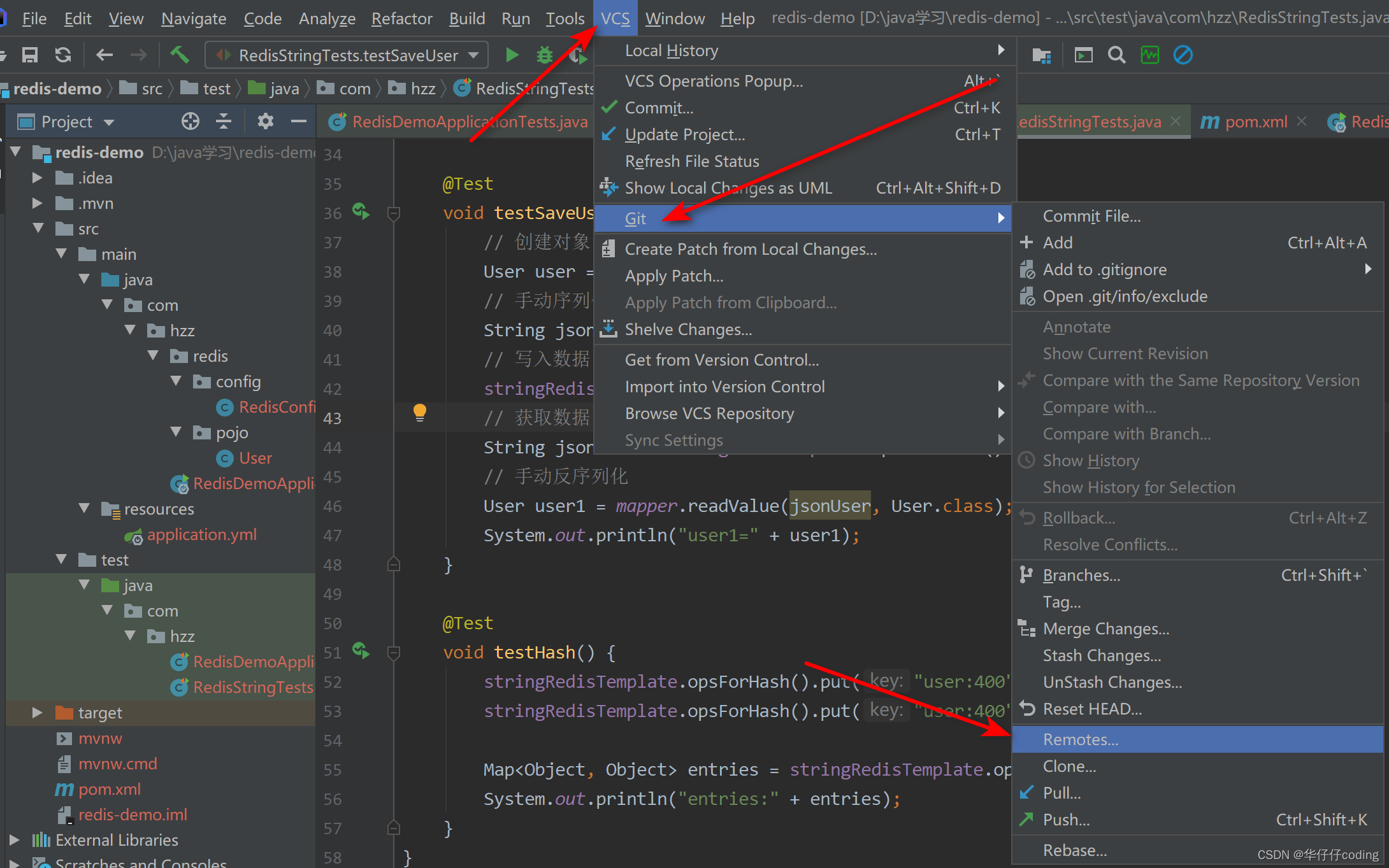
✨添加 Remote,输入 Name 和 URL,这里的 Name 如果没有特殊设置就是按照默认的 origin 来,也是 IDEA 自动补全的,建议在创建远程项目的时候不要轻易修改,这里的 URL 就是在远程项目信息中可以看到,我就不放出来了。
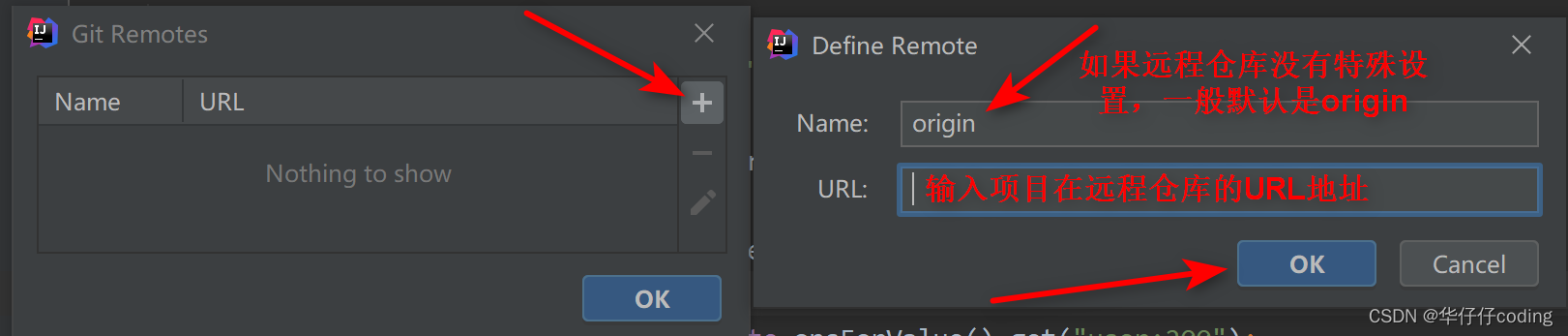
✨之后弹出一个登录 gitee 的窗口,输入自己在注册 gitee 的账号和密码即可,然后点击 Log In.
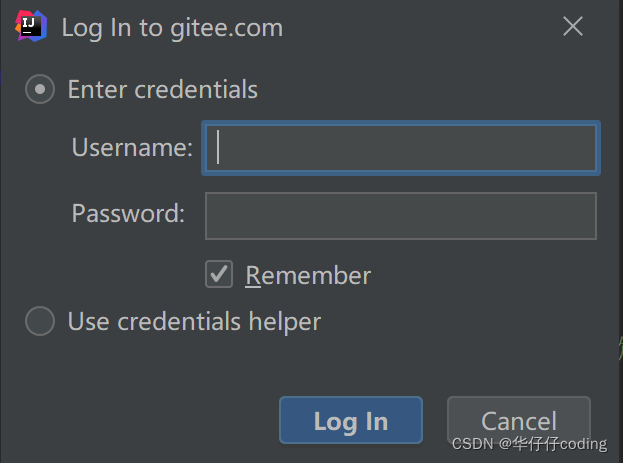
✨验证通过之后,Git Remotes 中便出现了远程项目的 Name 和 URL,最后点击 OK,这样就正式连接远程仓库项目了。
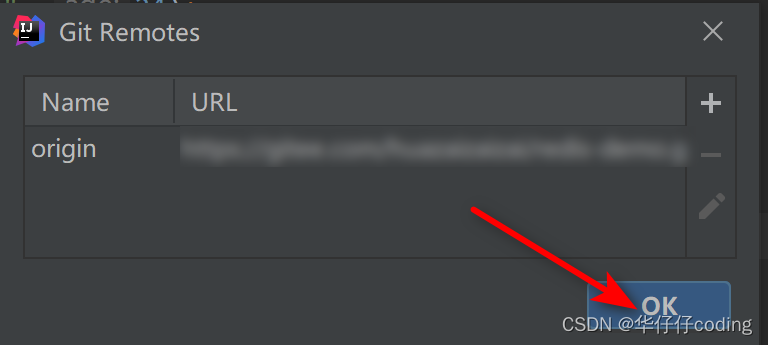
🚀5. 提交到本地仓库
✨在工具栏中,点击绿色的图标,表示 commit 到本地仓库。
- 弹出一个 Commit Changes 窗口,然后,选择我们的项目 redis-demo,会自动选中项目中的有变化的文件,第一次 commit 整个项目,会把所有项目文件进行 commit.
- 一般地,在 commit 操作之前,需要仔细查看每个文件细节内容,避免因为鼠标键盘无意按压动作导致对代码文件带来非本意的修改,这是要养成的习惯。
- 在 commit Message 中填入提交记录说明,最后点击右下角的 commit,提交项目 redis-demo 到本地仓库。
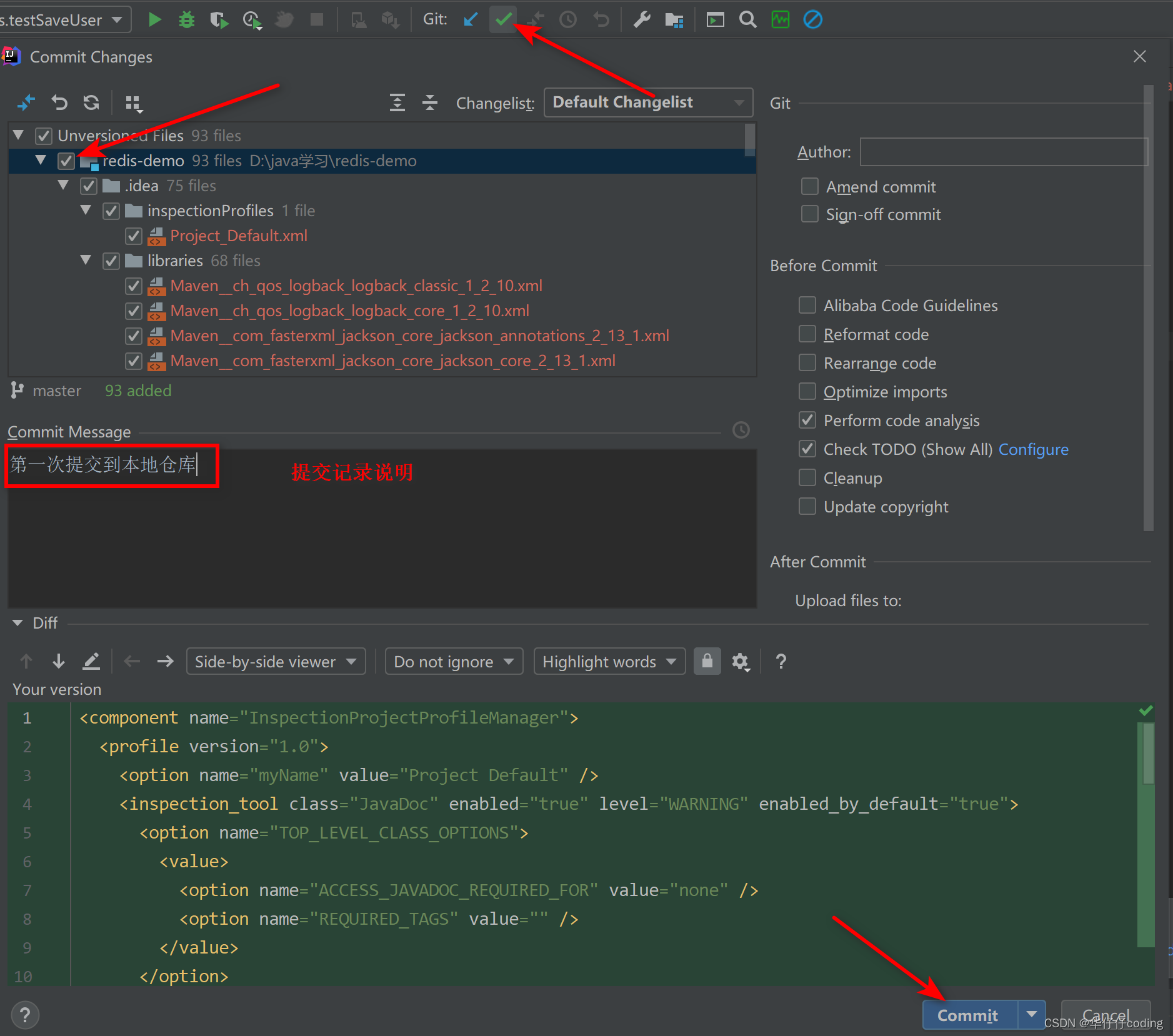
✨如果项目存在 warnings,即使项目没有错误可以正常运行,IDEA 还是会给出提示,询问是否要 review 一下,这里我直接忽略,直接 Commit 提交即可。
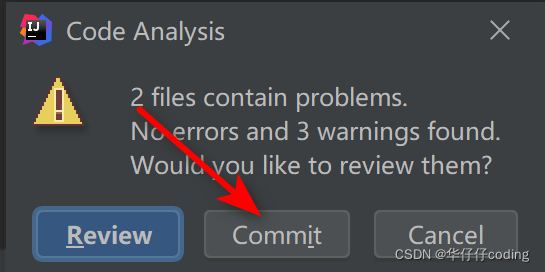
✨提交完成之后,在 IDEA 界面下边信息提示栏中,Log 日志选择 Version Control,可以看到提交记录,表示提交成功。

🚀6. 推送到远程仓库
✨推送项目到远程仓库,按照下图操作即可。在 push 之前需要对每个文件内容进行检查,避免因为鼠标键盘无意按压动作导致对代码文件带来非本意的修改。推送成功之后,可以在 IDEA 中看到提示信息,也可以在远程仓库中查看结果。
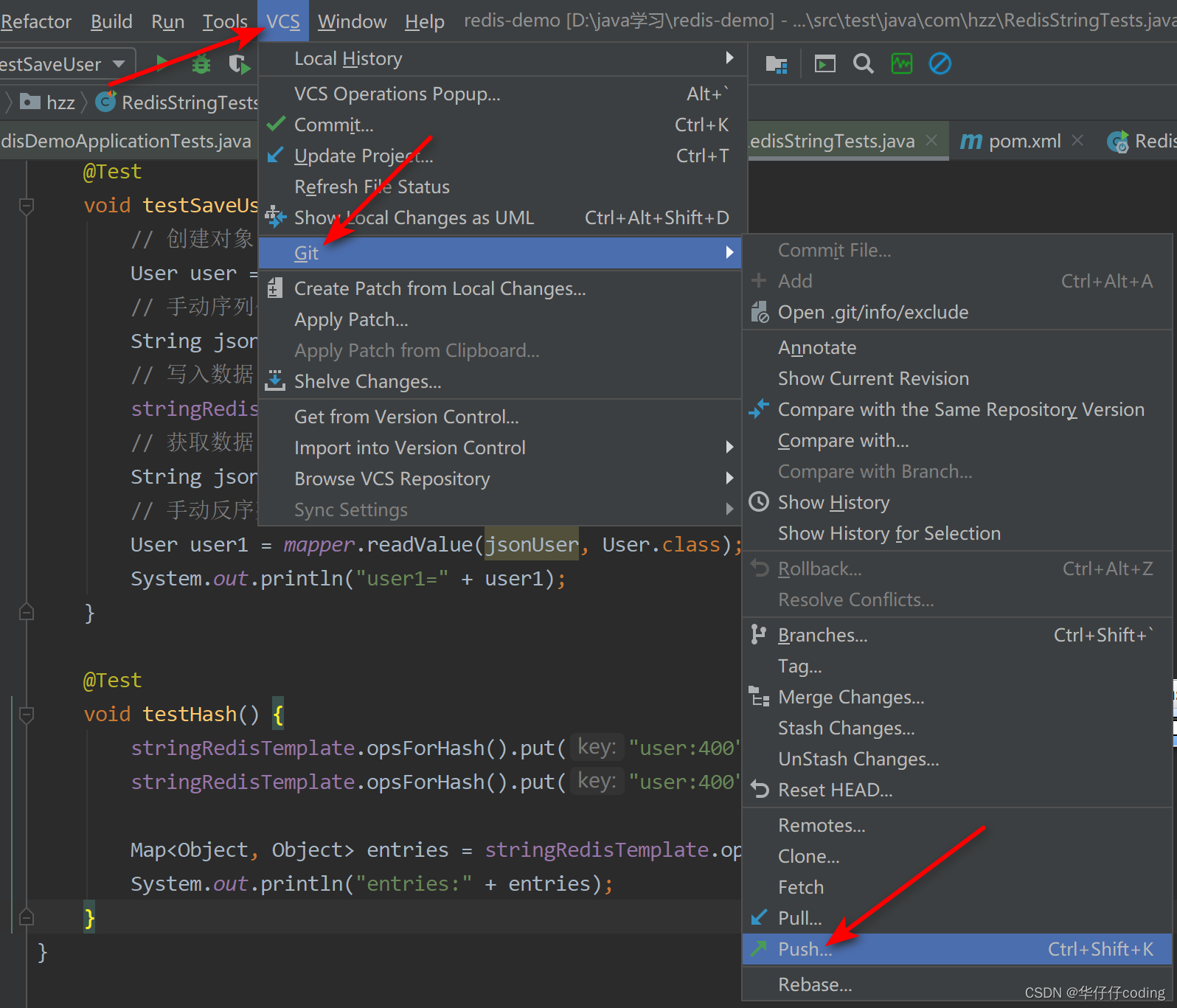
🚀7. 克隆远程仓库到本地
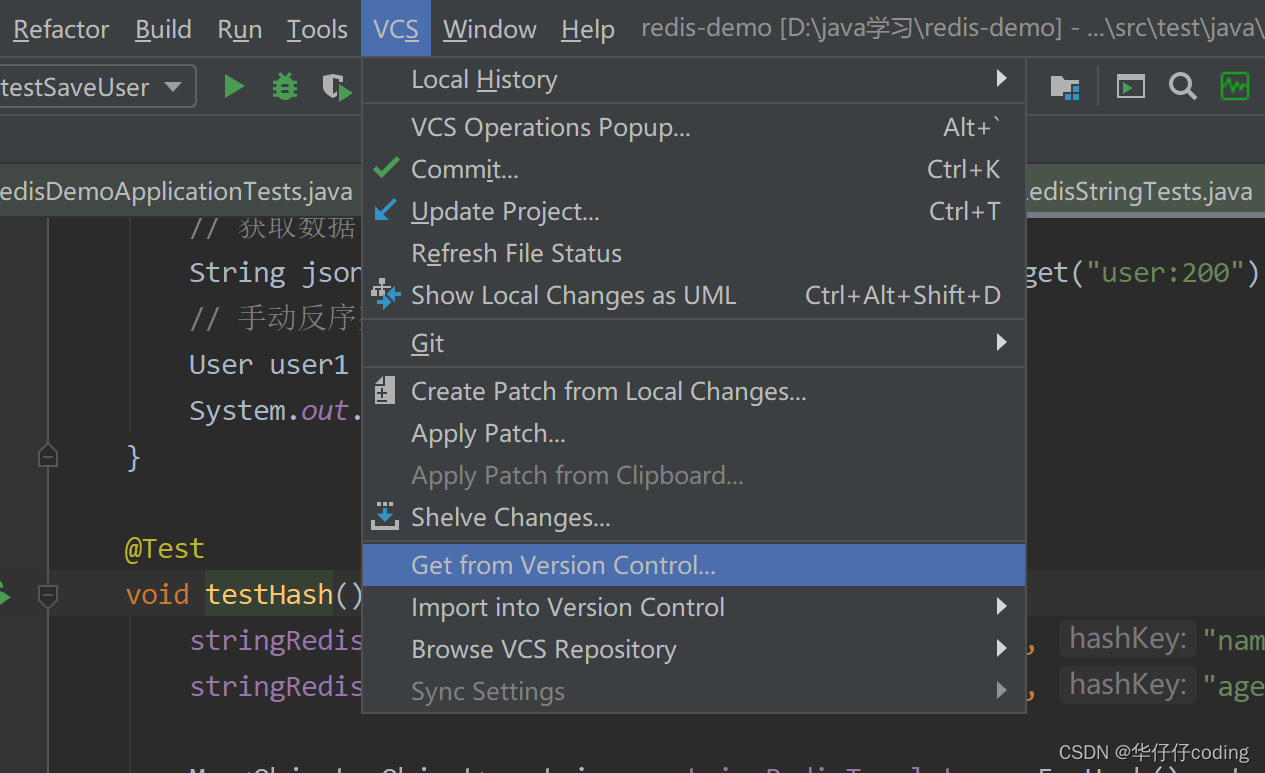
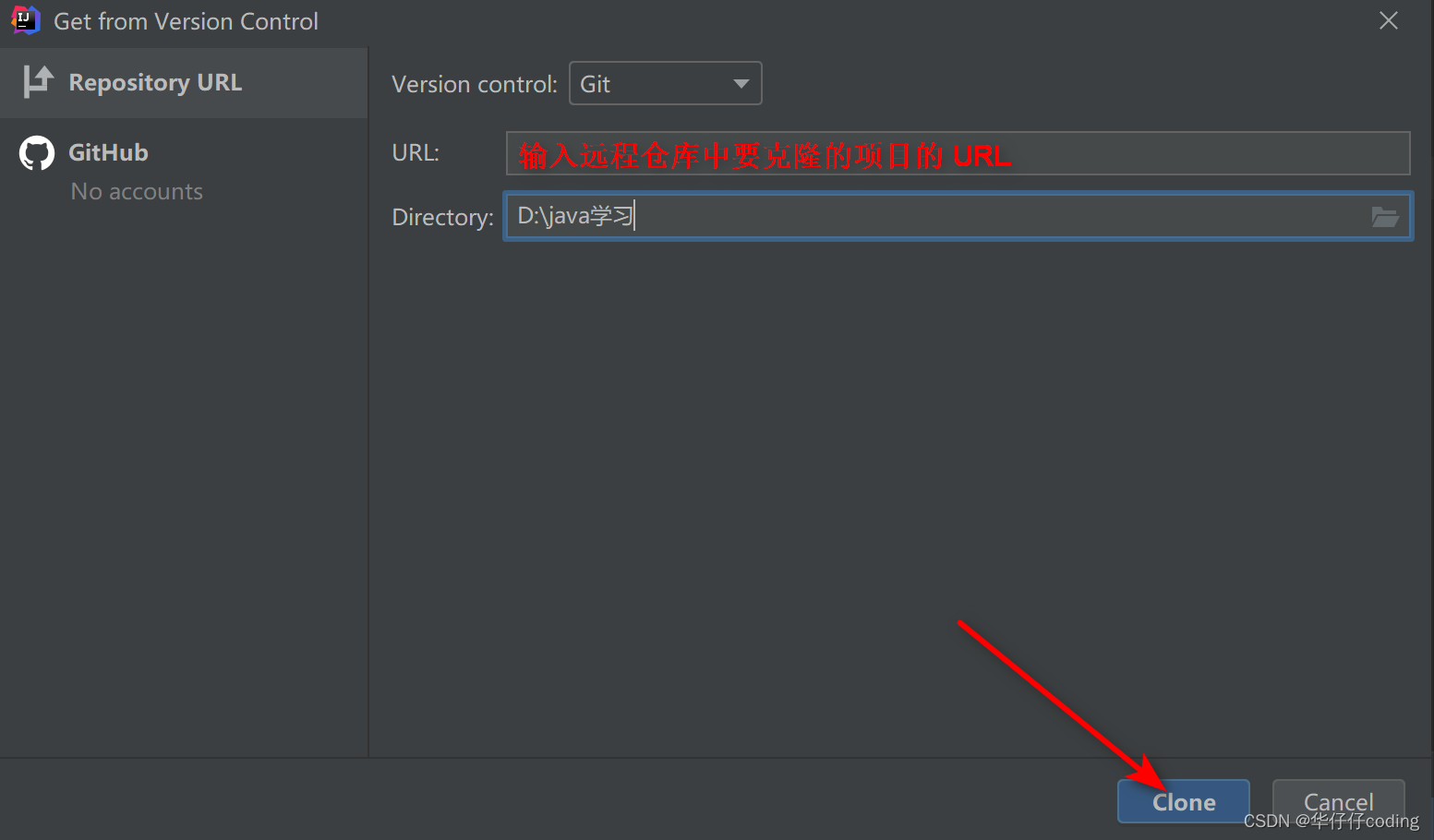
🚀8. 分支操作
🚁8.1 新建分支
在实际项目开发过程中,当遇到一个需求时,我们并不会直接就在主分支(master)上面进行开发,而是在主分支的基础上单独创建一个新的分支进行开发,当新建分支的代码经过代码评审以及测试验证通过,确认准确无误之后才会将新增的代码合并到主分支master,这才是一个规范的git操作流程。
因此,必须要掌握新建分支的过程,那么创建一个分支的过程如下图所示:
首先,单击 “Remote Branches” 下的 “origin/master” 分支,单击选择 “New Branch from Selected…”
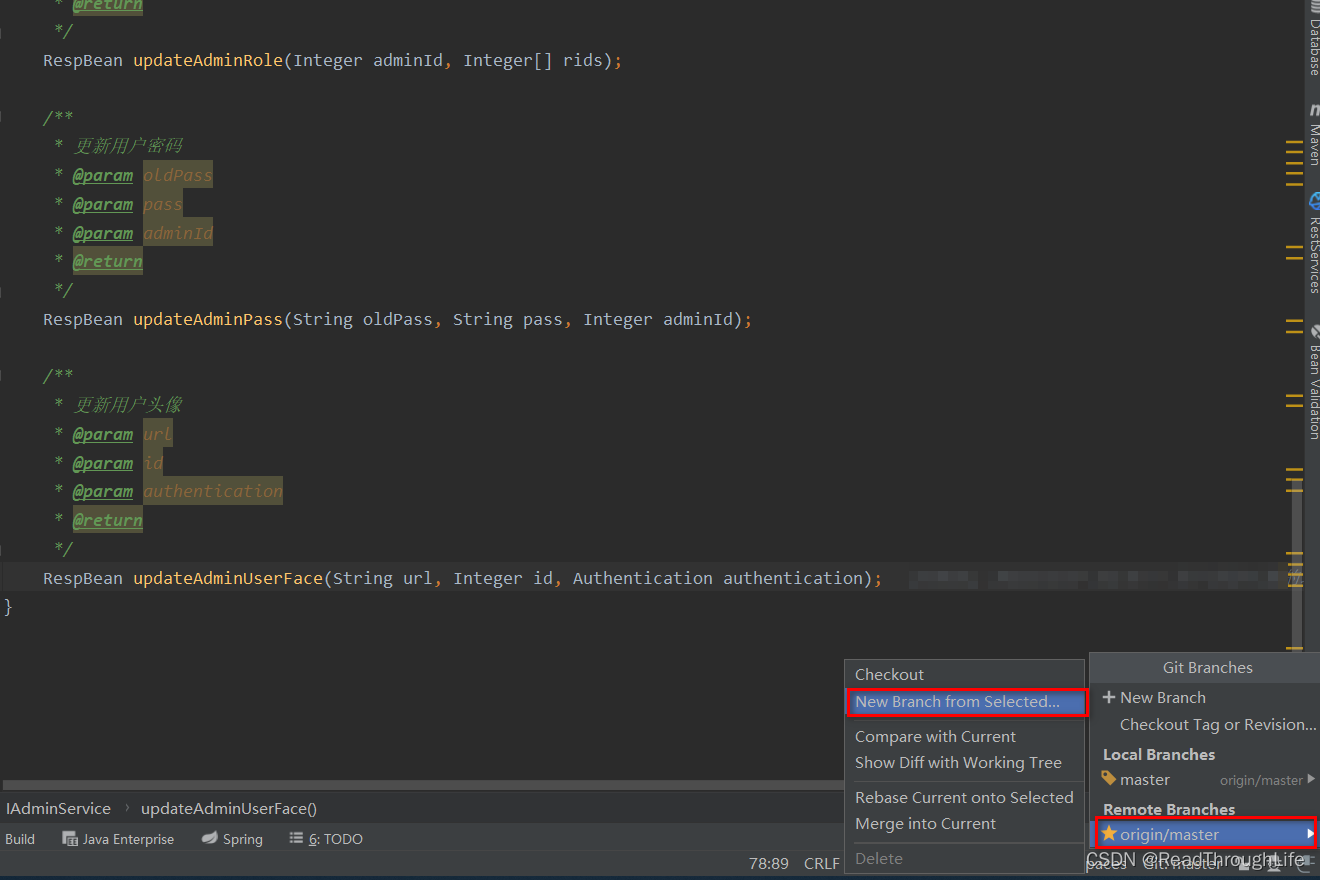
2、其次,弹出对话框,输入你要新建的分支名称。例如,feature-1.1.0,单击“Checkout”,表示创建该分支同时切换到 feature-1.1.0 分支。
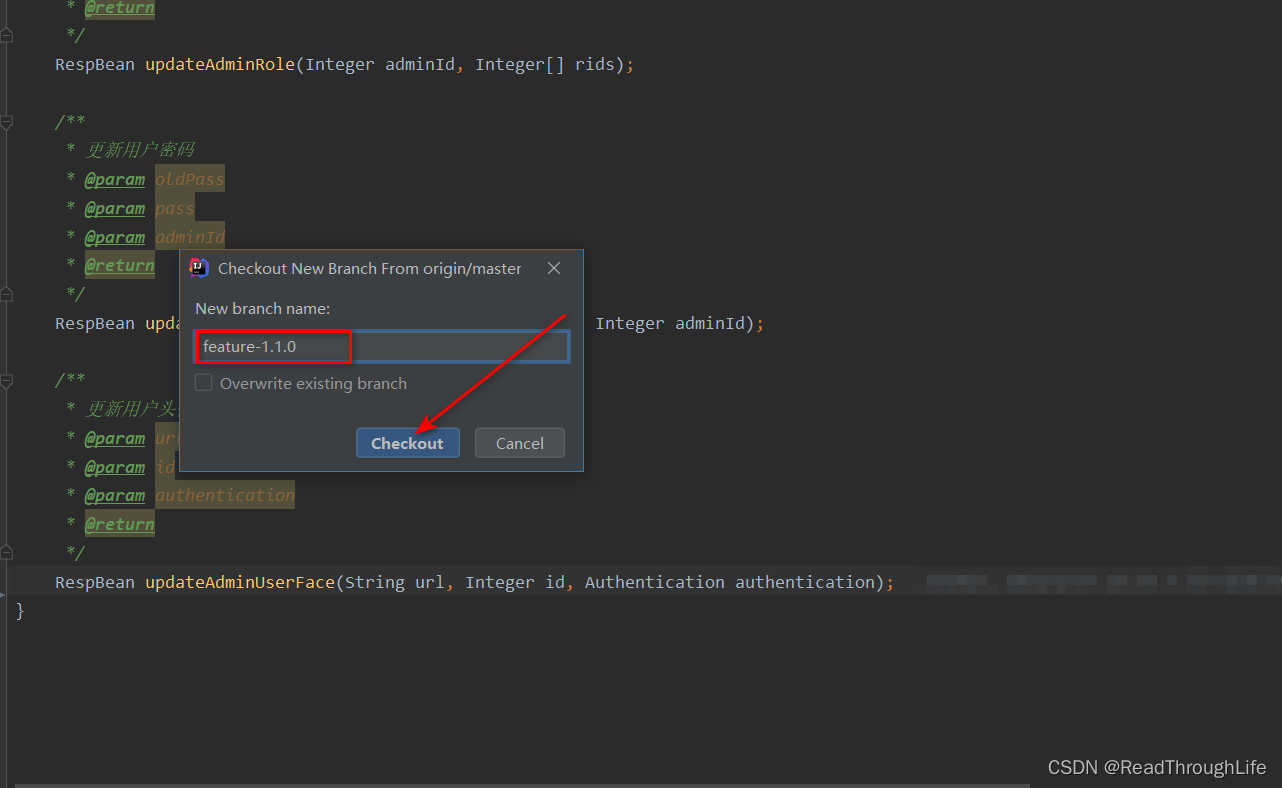 2、然后,创建分支 feature-1.1.0 成功之后,可以在 “Local Branches” 下看到此时有两个分支分别为feature-1.1.0 和 master,这表明本地仓库中已经有了新建的分支了。
2、然后,创建分支 feature-1.1.0 成功之后,可以在 “Local Branches” 下看到此时有两个分支分别为feature-1.1.0 和 master,这表明本地仓库中已经有了新建的分支了。
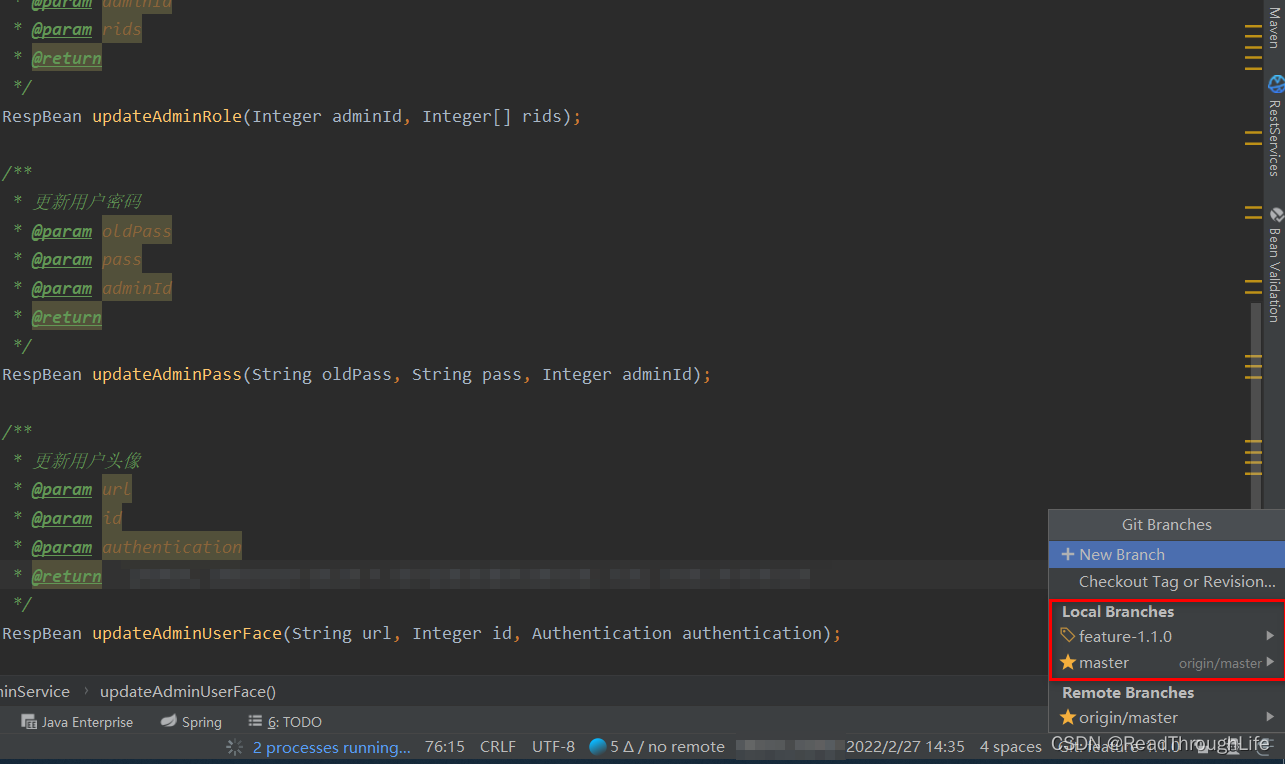
但是 “Remote Branches” 下依然只有一个 master 分支,表明在我们的远程仓库依然只有一个master 分支,因此我们还需要把在本地仓库新建的分支推送到远程仓库中,这样就可以在远程仓库中看到新建的分支了。
单击 feature-1.1.0 ,然后在左边单击 “Push” ,弹出推送对话框。单击 “Push” 推送到远程仓库,这样分支新建操作彻底完成,可以看到在"Remote Branches"分支下面出现了“feature-1.1.0”,我们可以在该分支进行编码并进行拉取和推送操作。

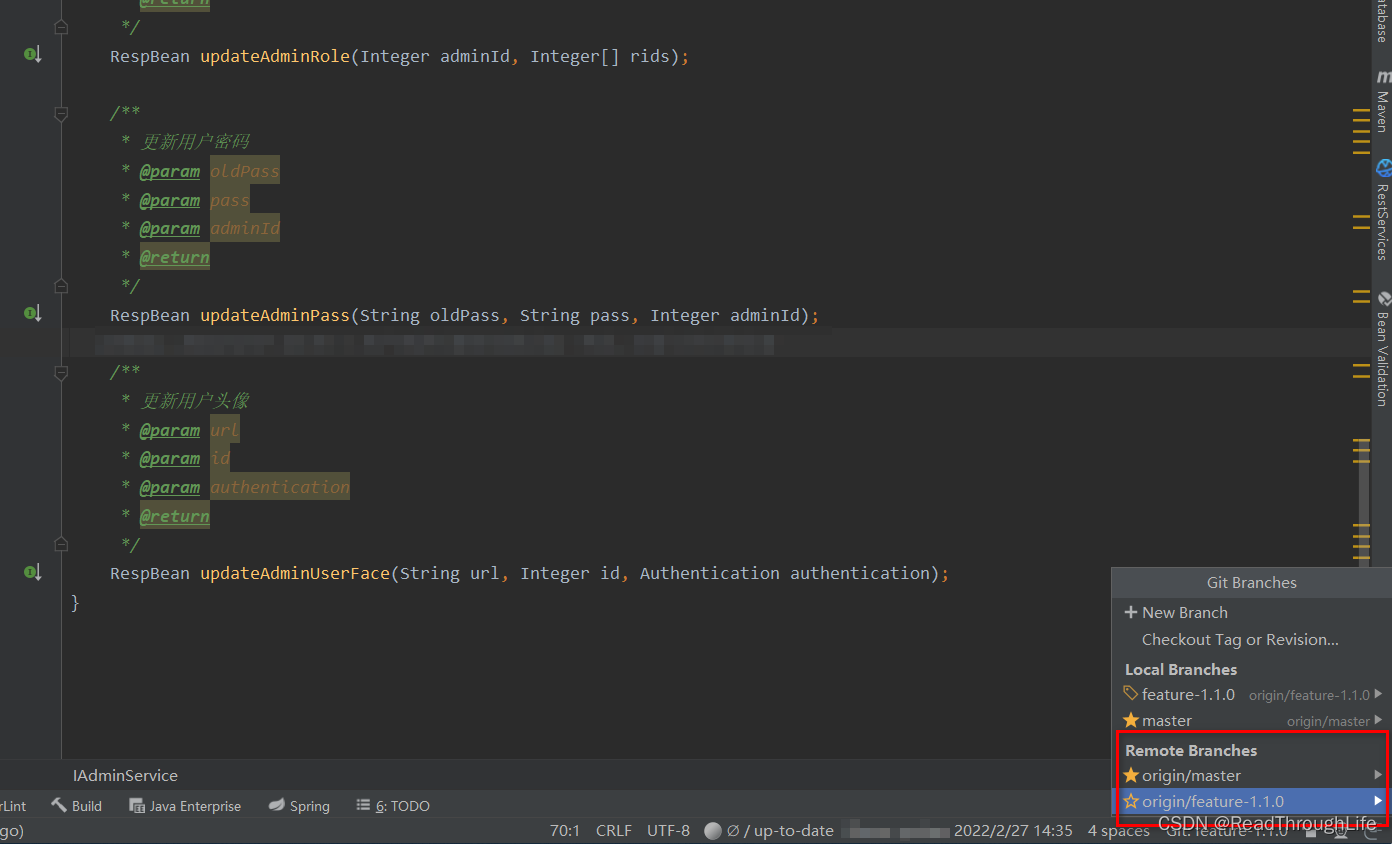
🚁8.2 删除分支
在删除分支之前,建议先切换到(Checkout)其他分支,例如,Checkout到master分支,当然这并不强制,只是为了方便删除分支而已。
首先,在 “Local Branches” 下单击分支 feature-1.1.0,左边弹出选项选中 “Delete”.
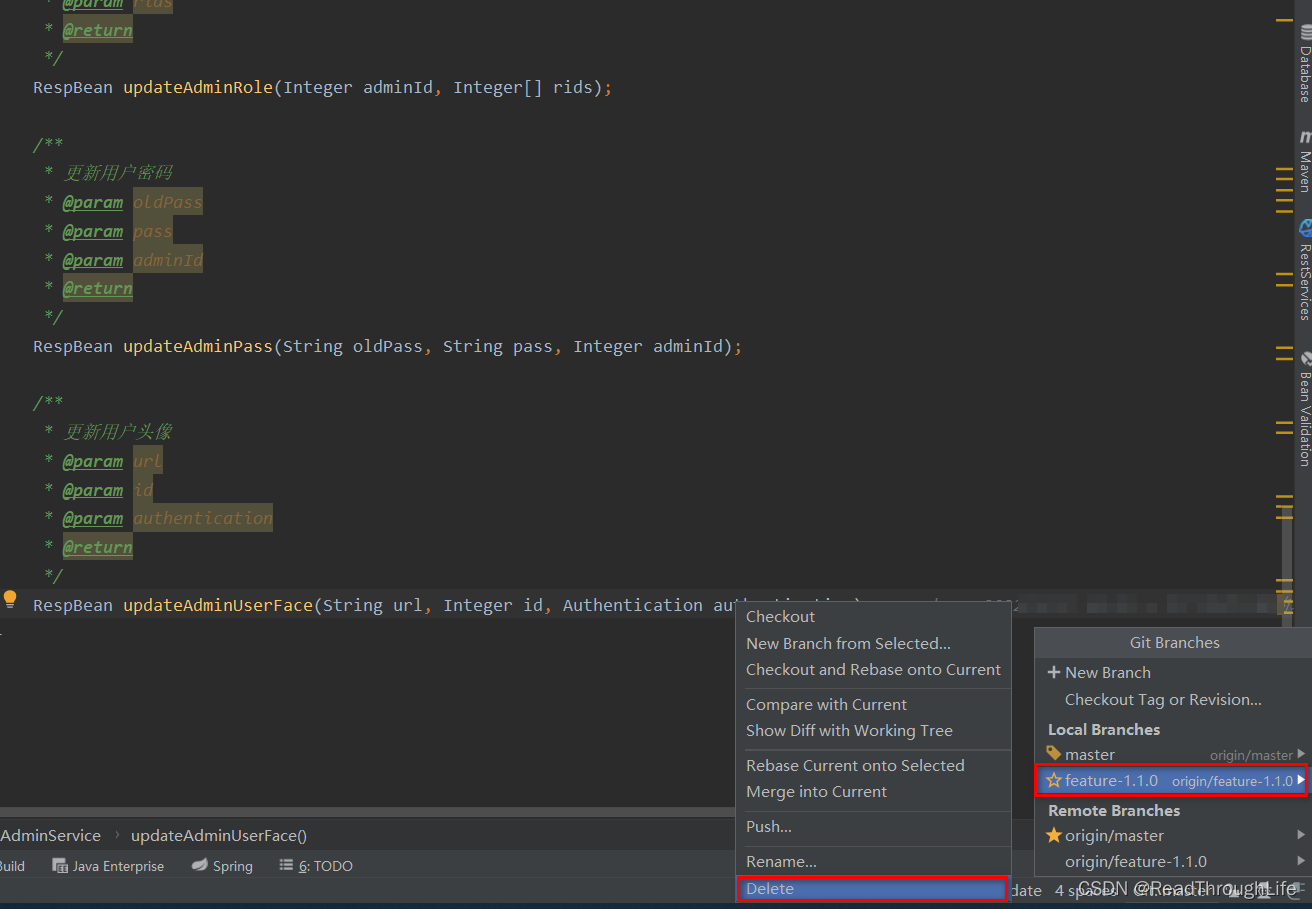
然后,在对话框中勾选“Delete tracking local feature-1.1.0 as well”,意思就是同时删除远程和本地仓库中的 feature-1.1.0 分支。
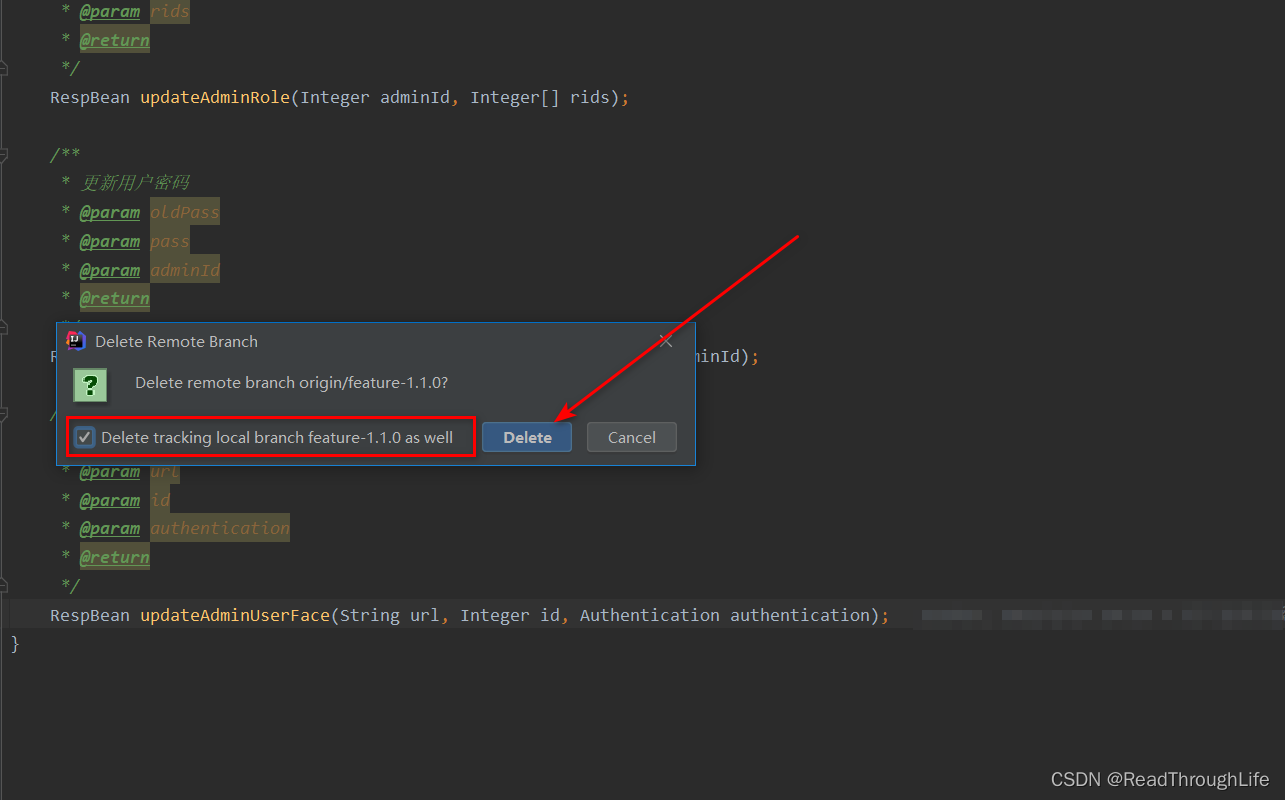
删除成功之后,出现提示信息 “Deleted Branch:feature-1.1.0”,并且可以在 Git Branches 下看到最新的分支情况。
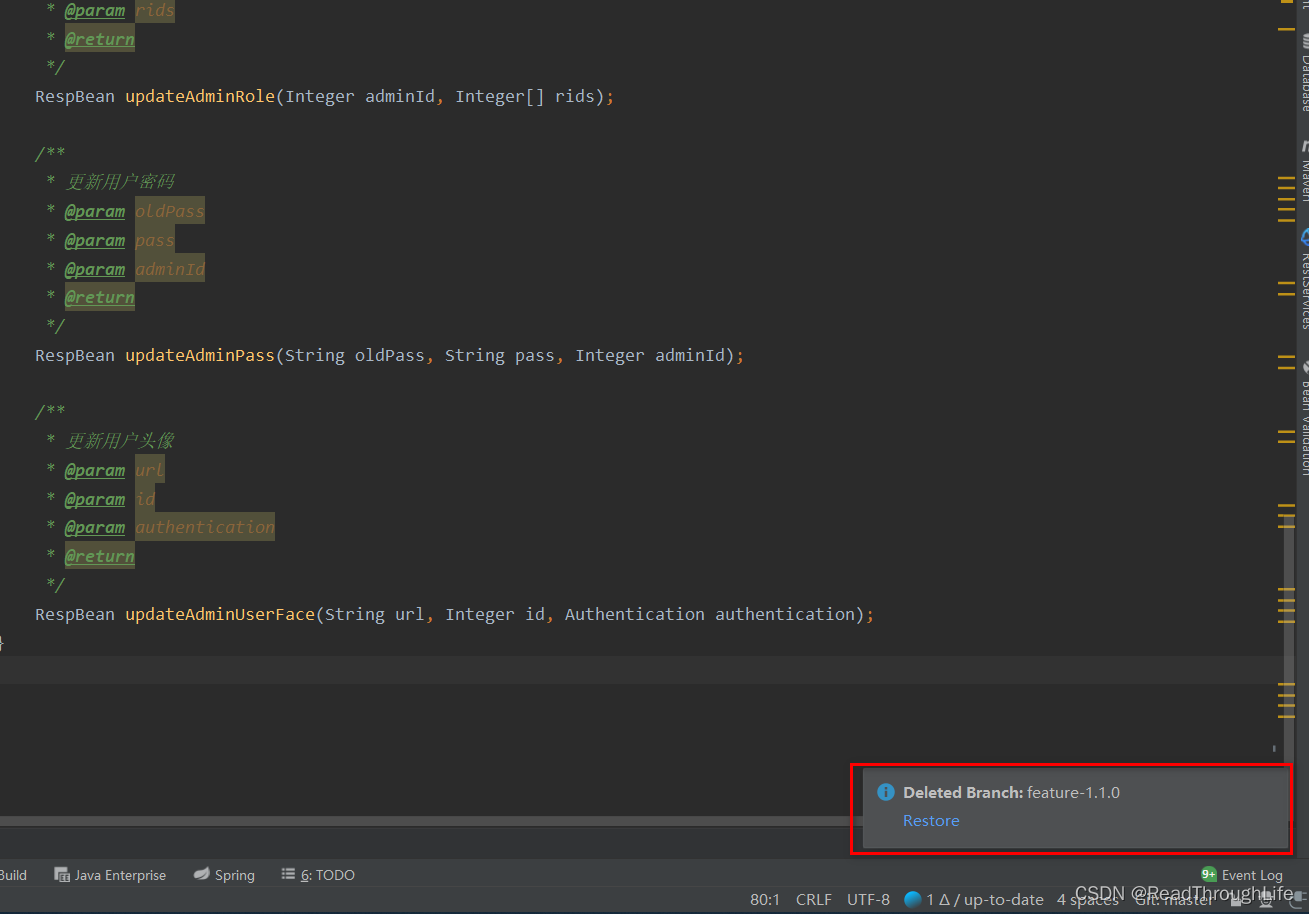
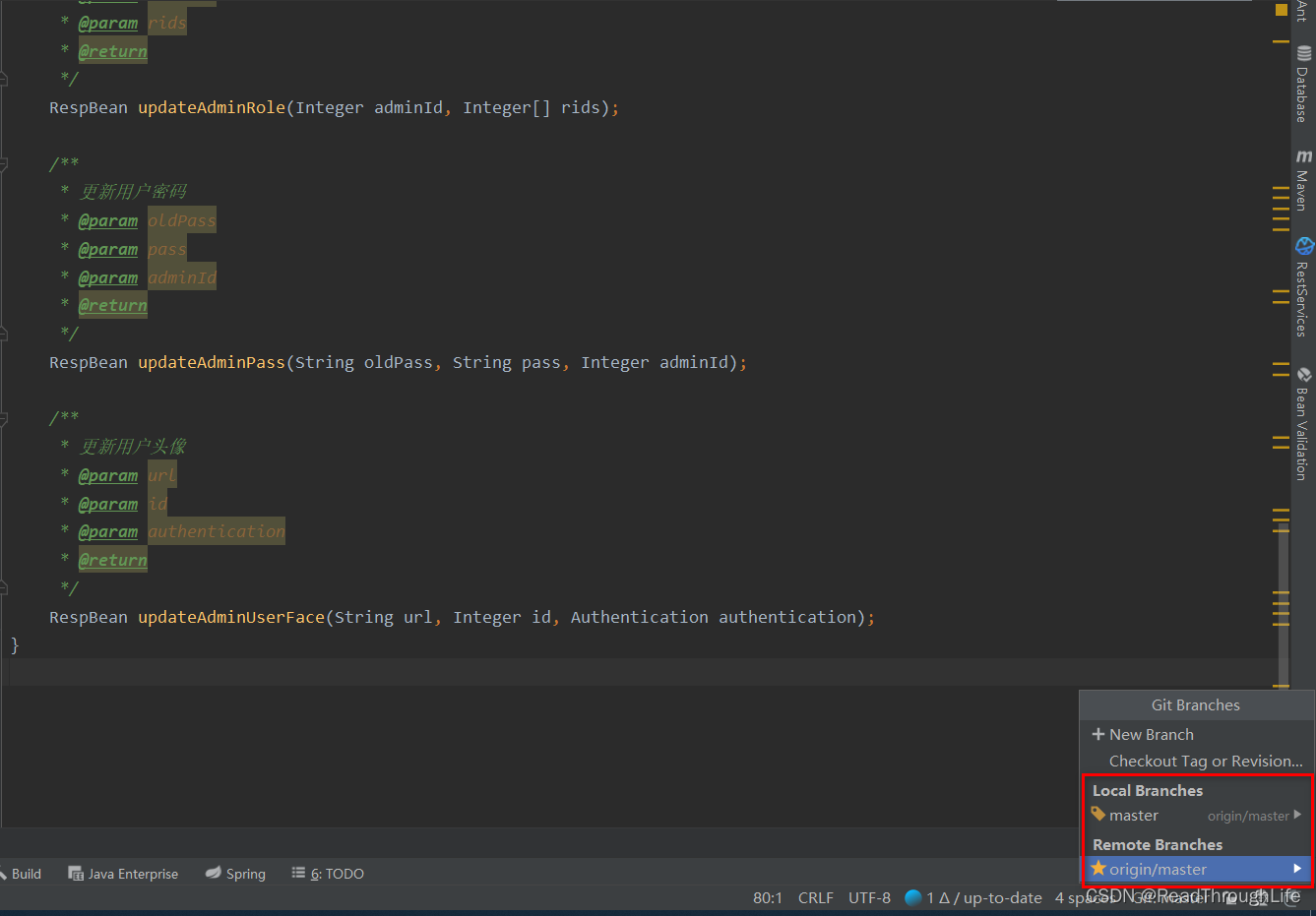
🚁8.3 比较分支
分支比较就是对比不同分支之间的差异。例如,需要比较当前所在分支与 master 分支之间的差异,可以选择需要对比的 master 分支,然后单击 “Compare with Current”,在弹出的窗口可以看到具体的差异。
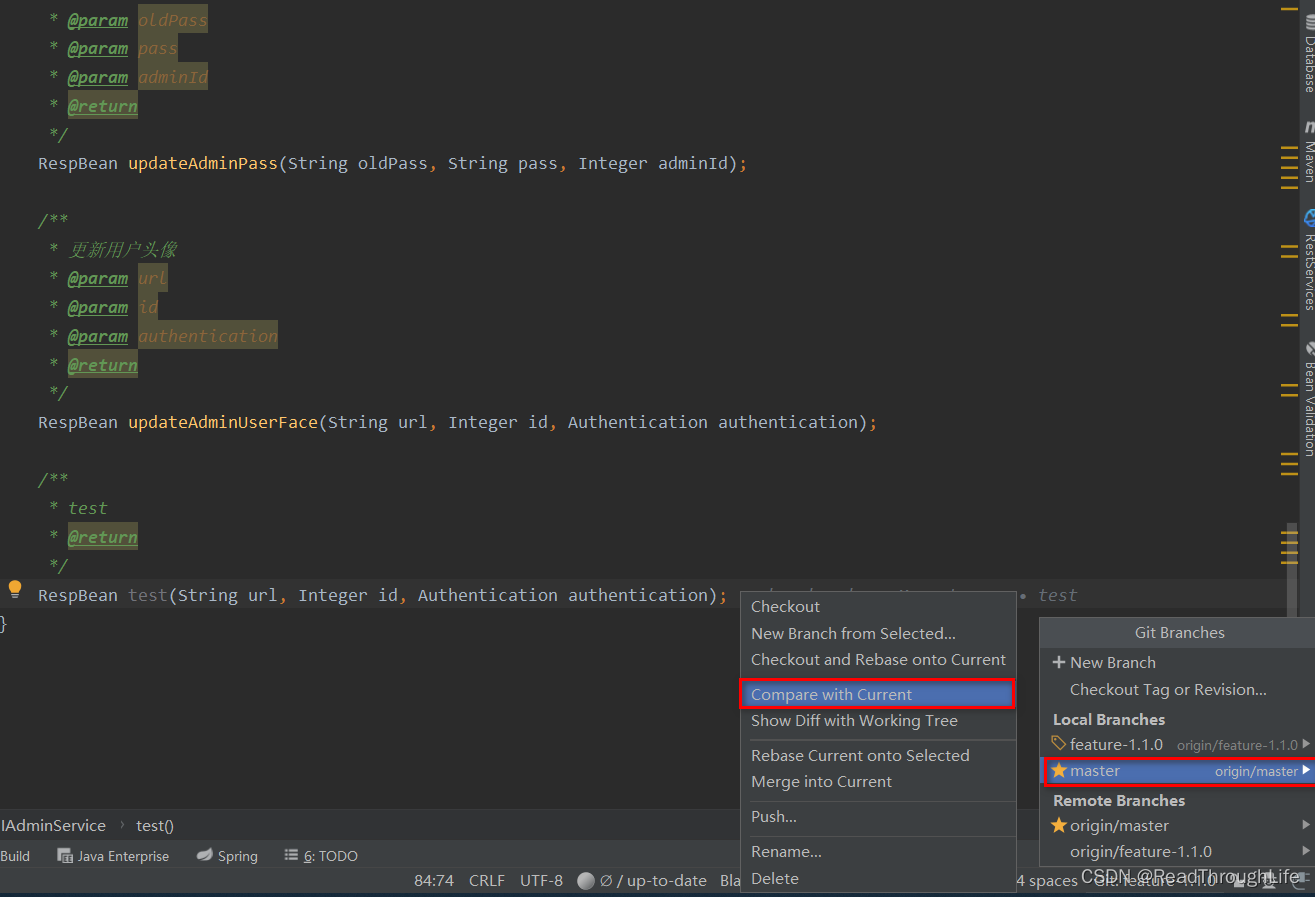

🚁8.4 合并分支
合并分支是将 A 分支合并到 B 分支,A 分支称为源分支,B 分支称为目标分支。
注意事项:master 分支是我们部署在生产环境服务器的分支,master 分支的代码往往是最新的代码。通常我们有一个新的需求时不会直接在 master 分支进行实施编码,而是基于 master 分支拉出一个新的分支,在拉出来的新分支进行实施编码。只有当新分支的代码经过 code review 以及测试联调通过之后,才会将代码合并到 master 分支等待部署上线。合并分支的流程务必规范:先将 master 分支合并到新分支,之后再将新分支合并到 master 分支。 这样做的原因是因为一个项目通常由多个人负责,可能在你开发的过程中,有新的代码已经合并到 master 分支并且部署上线了,但是你拉的新分支上的代码依旧是 master 分支的老代码。所以需要先更新你拉的新分支上的代码,将其他人更新的代码合并过来,保证你拉的新分支代码与最新的 master 分支代码一致(以免因为丢失最新修改的代码而造成线上事故)之后再将你的新拉的分支代码合并到 master 分支上面。
以 feature-1.1.0 分支和 master 分支为例,将 feature-1.1.0 分支合并到 master 分支中。
首先,切换到 feature-1.1.0 分支,将 master 分支合并到 feature-1.1.0 分支中。单击 “Local Branches” 下的 master,选择 “Merge into Current”,这里的 Current 是指目标(feature-1.1.0)分支 ,也就是将 master 分支合并到 feature-1.1.0 分支中,合并成功之后可以看到提示。
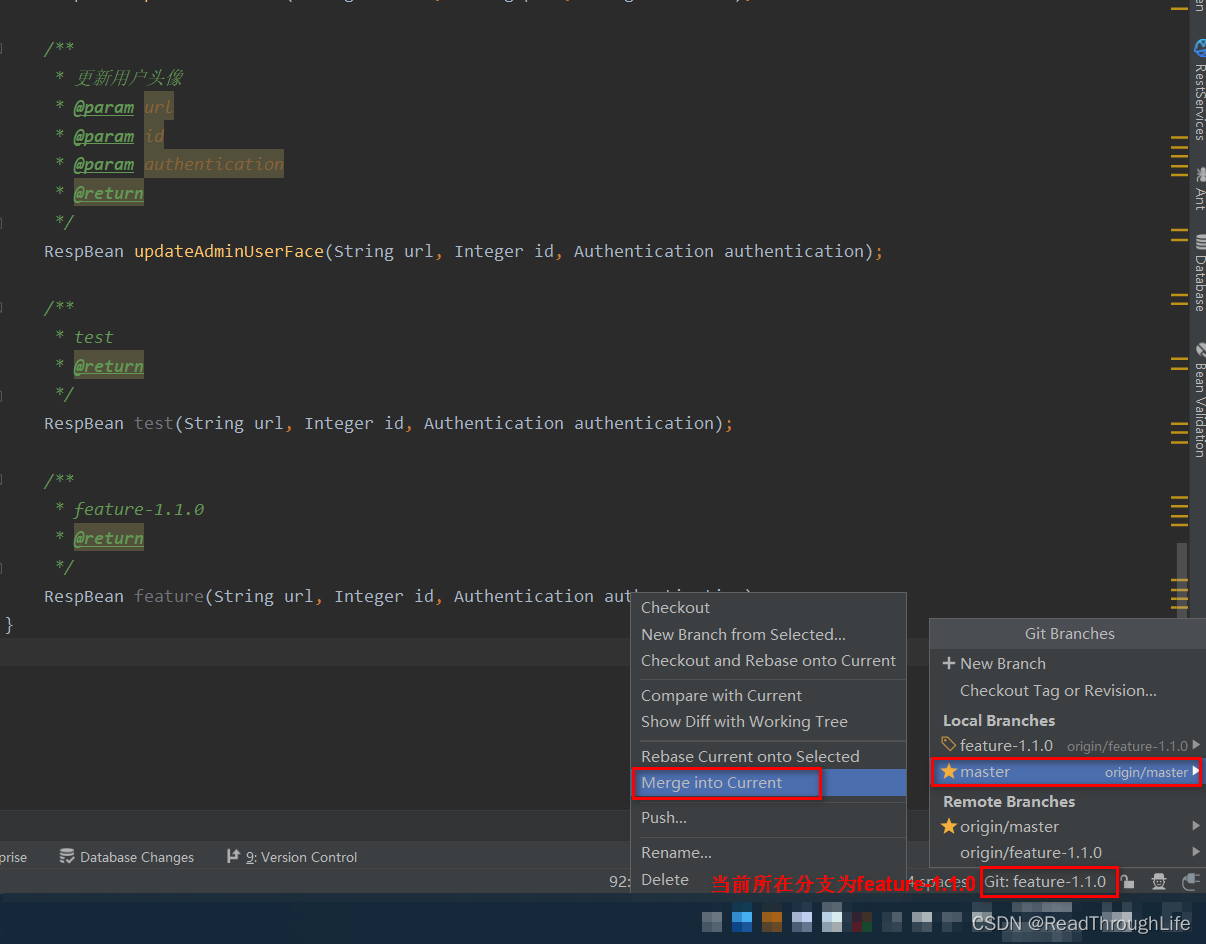
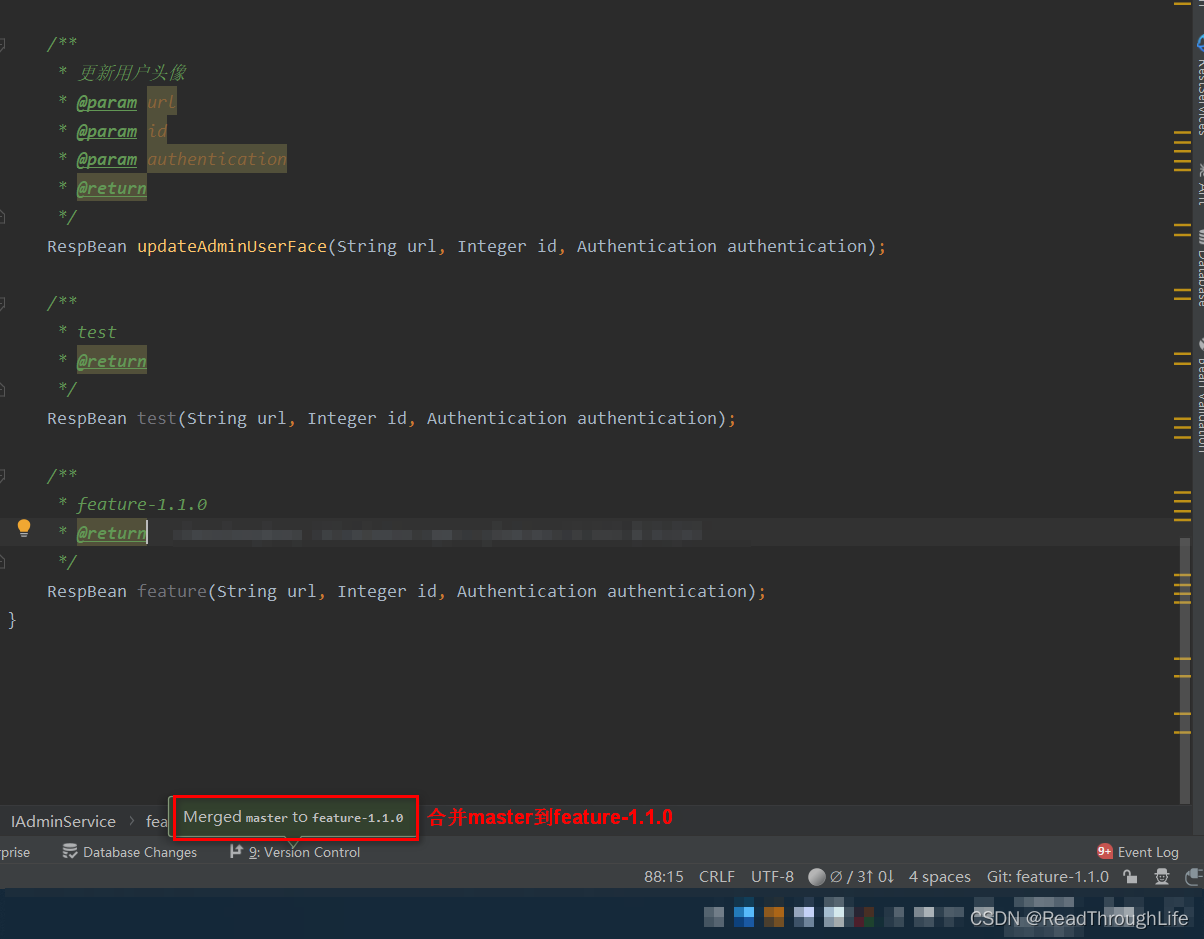
2、然后,切换到 master 分支下,将 feature-1.1.0 分支合并到 master 分支。
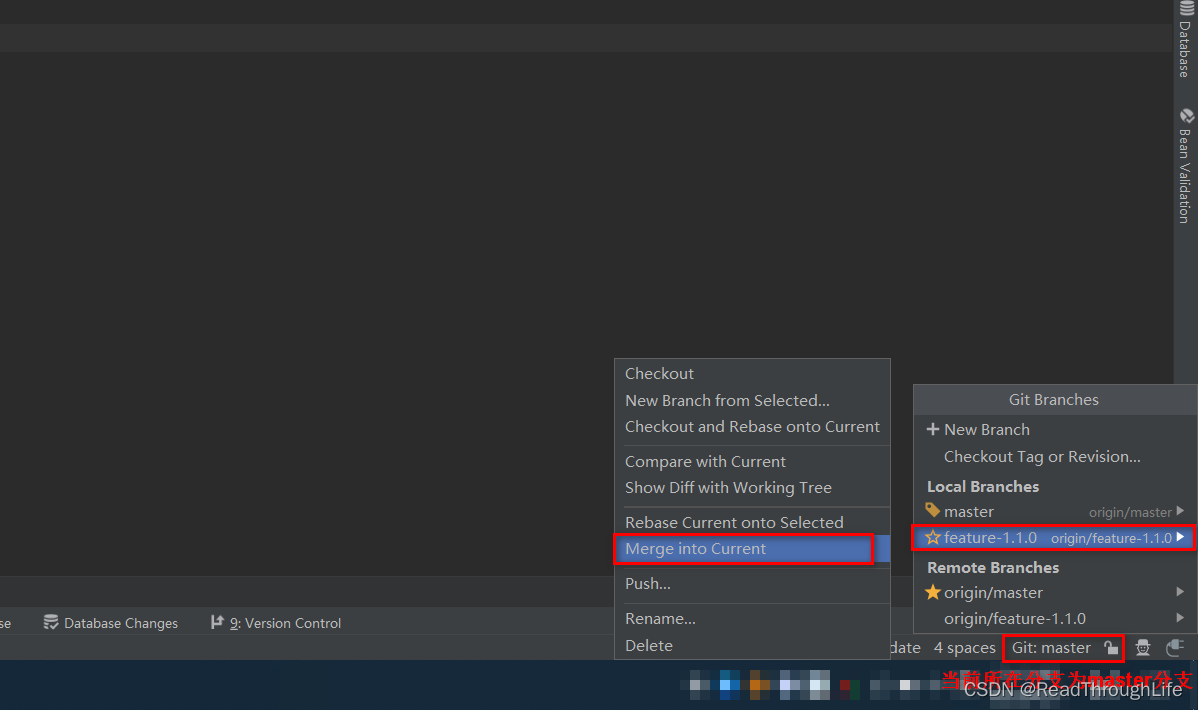
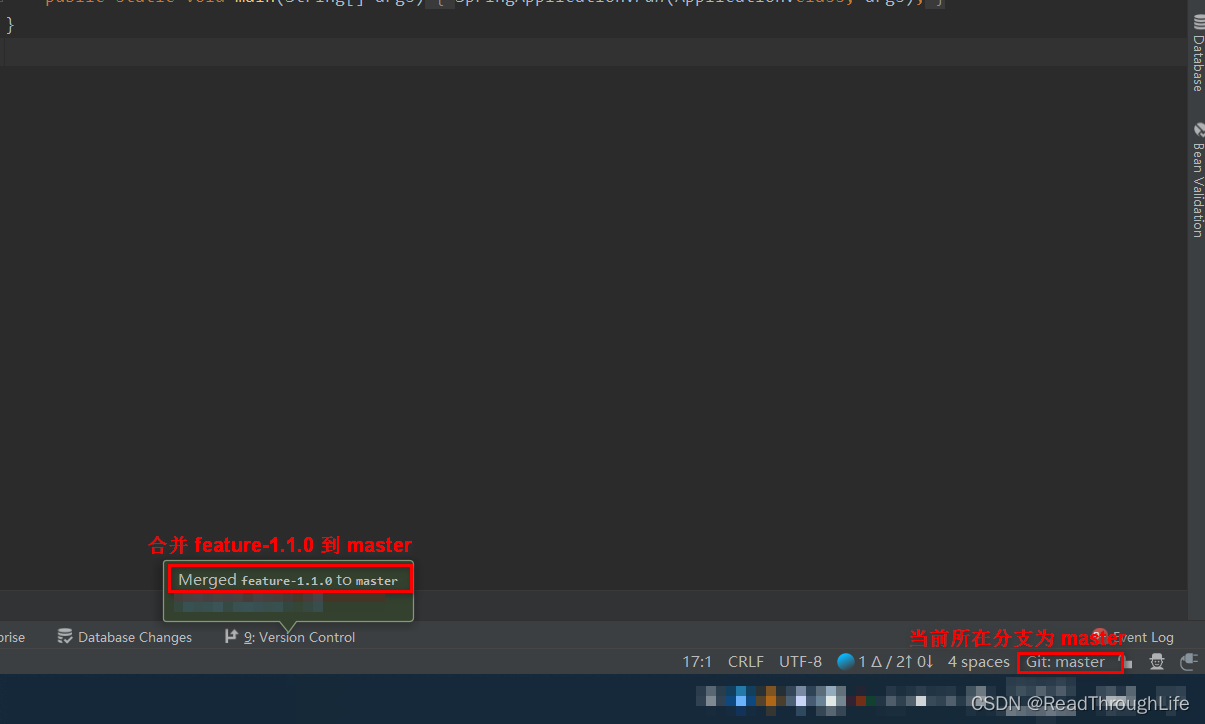
3、最后,我们可以看到在 “Local Branches” 下的 master 分支有个绿色的小箭头,这是因为我们刚才的分支合并在本地仓库操作的,并没有将远程的 feature-1.1.0 分支合并到 master 分支中。因此,我们还需要将 master 分支推送到远程仓库,点击 Push 或者使用快捷键 Ctrl+Shift+K 推送到远程仓库即可,推送成功之后绿色提示小箭头也会消失。
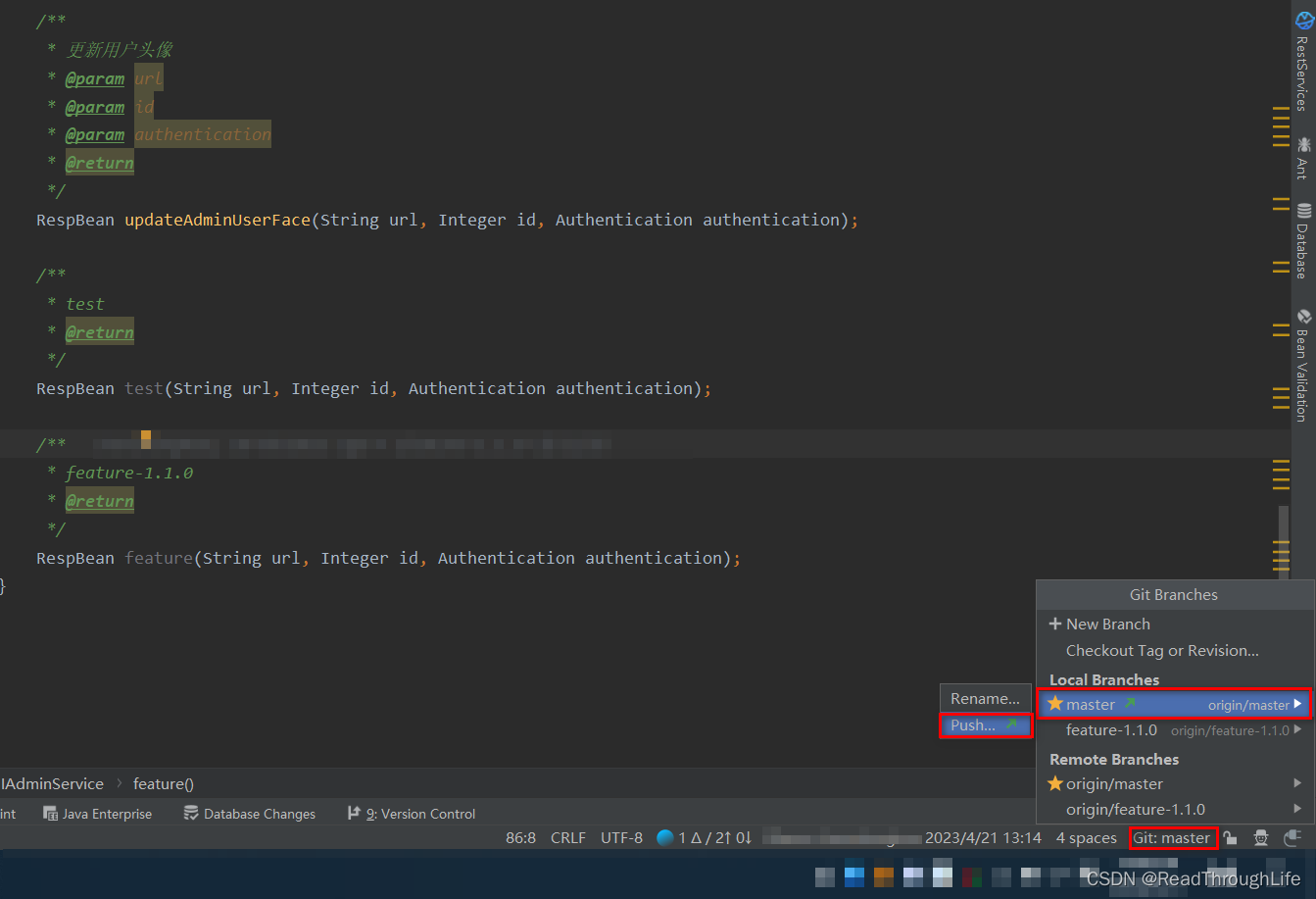
🚀9. 几个常用快捷键
| 快捷键 | 操作解释 |
|---|---|
Ctrl+K | commit changes(提交变化到本地仓库) |
Ctrl+Shift+K | push commits to push(将本地仓库的变化同步推送到远程仓库) |
Ctrl+T | update project(将远程仓库的代码合并更新到本地) |
Ctrl+Alt+Z | Rollback(代码回滚) |
🚀10. 总结
✨Git 作为非常强大的分布式版本管理系统,在版本控制中使用非常广泛,因此学会 Git 非常重要。但是以命令行的方式操作 Git 可能不是太方便,好在 IDEA 开发工具中集成了 Git,使得我们可以进行可视化操作 Git,进行版本控制,提高了效率。
来源地址:https://blog.csdn.net/weixin_43252521/article/details/123959391




